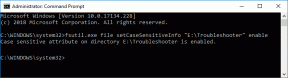Kako koristiti titlove uživo u sustavu Windows 11
Miscelanea / / April 04, 2023
Live Captions je značajka pristupačnosti u sustavu Windows 11 koja omogućuje automatsku transkripciju za bilo koji video ili audio zapis na vašem računalu. Iako je značajka uglavnom dizajnirana za osobe s oštećenjima sluha, svatko može generirati titlove za podcastove, videozapise ili pjesme.
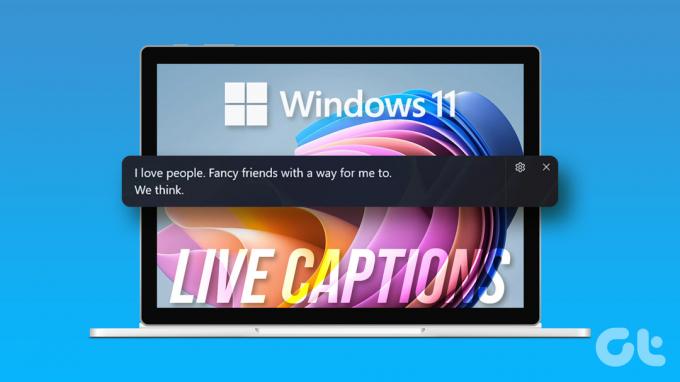
Značajka titlova uživo dostupna je samo u sustavu Windows 11 22H2 ili novijem. Dakle, provjerite pokrećete li najnoviji Izrada sustava Windows. Nakon što to učinite, možete upotrijebiti sljedeći vodič za omogućavanje i korištenje titlova uživo u sustavu Windows 11.
Kako omogućiti titlove uživo u sustavu Windows 11
Prema zadanim postavkama, Windows vam nudi opciju da omogućite titlove uživo na razini sustava na vašem računalu. Provjerimo kako možete omogućiti titlove uživo na računalu sa sustavom Windows 11.
Korak 1: Kliknite desnom tipkom miša na ikonu Start i odaberite Settings s popisa.
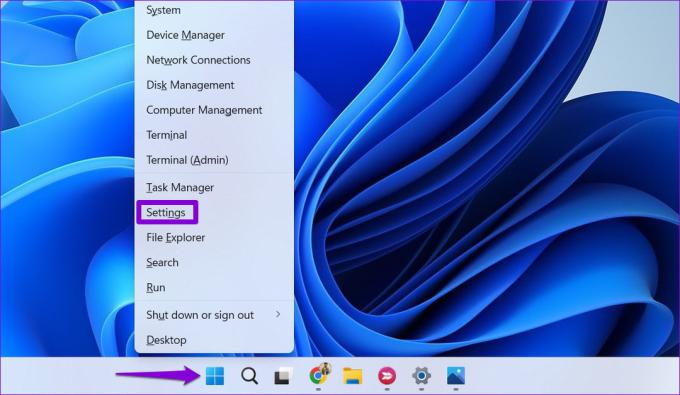
Korak 2: Koristite lijevo okno za navigaciju do kartice Pristupačnost.

Korak 3: U odjeljku Sluh kliknite na Naslovi.

Korak 4:
Uključite prekidač za titlove uživo. Zatim odaberite Slažem se kada se skočni prozor pojavi na vrhu zaslona.
Ako ovu značajku koristite prvi put, vidjet ćete upit za preuzimanje jezičnih datoteka titlova uživo. Pritisnite gumb Preuzmi za nastavak. Nakon toga vam neće biti potrebna internetska veza za korištenje titlova uživo u sustavu Windows 11.
Nakon što se pojavi poruka "Spremno za titlove", možete početi koristiti titlove uživo u sustavu Windows 11.

Kako koristiti titlove uživo u sustavu Windows 11
Nakon što omogućite titlove uživo, reproducirajte bilo koji video na računalu i titlovi će se pojaviti na vašem zaslonu. Titlovi uživo također će raditi s audio datotekama, što vam omogućuje slušajte svoje omiljene pjesme dok čitate tekstove. Vrijedno je napomenuti da titlovi uživo trenutno podržavaju samo jedan jezik — engleski (Sjedinjene Države).
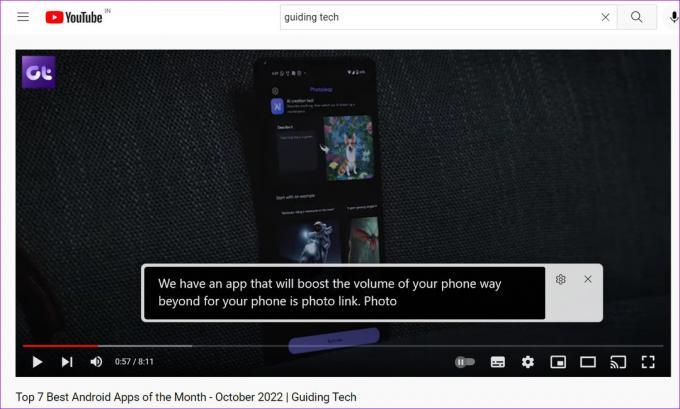
Osim audio i video datoteka, titlovi uživo također rade kada ste u videopozivu s nekim. Prema zadanim postavkama, prikazivat će samo titlove kada drugi ljudi govore. Da biste vidjeli titlove za svoj glas, jednostavno kliknite ikonu u obliku zupčanika u prozoru titlova, idite na opcije titlova i odaberite "Uključi zvuk mikrofona" iz podizbornika.

Nakon toga, vidjet ćete opise za svoj govor. Budući da se titlovi uživo generiraju na vašem uređaju, nećete se morati brinuti hoće li Microsoft poslati vaše glasovne podatke u oblak.

Okvir s natpisima možete postaviti kako vam odgovara. Da biste to učinili, kliknite ikonu zupčanika u prozoru titlova, idite na Položaj i odaberite jednu od dostupnih opcija.

Nakon korištenja titlova uživo, kliknite ikonu križa u prozoru titlova da biste ga zatvorili. Možete upotrijebiti tipku Windows + Ctrl + L tipkovnički prečac da brzo omogućite titlove uživo u sustavu Windows.

Kako prilagoditi titlove uživo u sustavu Windows 11
Windows 11 vam omogućuje da prilagodite tekst naslova, veličinu, fontove i druge aspekte tako da lako možete čitati naslove.
Da biste prilagodili titlove uživo u sustavu Windows 11, upotrijebite korake u nastavku.
Korak 1: Pritisnite tipku Windows + I za pokretanje aplikacije Postavke. Prijeđite na karticu Pristupačnost i kliknite na Opise.

Alternativno, također možete kliknuti ikonu u obliku zupčanika u prozoru opisa i odabrati Stil opisa.

Korak 2: Upotrijebite padajući izbornik pokraj stila opisa za odabir između dostupnih opcija.

Ako želite personalizirati određeni stil opisa, kliknite gumb Uredi.

Iz ovog izbornika možete promijeniti boju teksta, font, veličinu, neprozirnost i učinak.

Također možete promijeniti pozadinu titlova uživo i boju prozora. Sve vaše promjene automatski se spremaju i možete ih pregledati u odjeljku Pregled teme.

Na kraju, možete jednostavno promijeniti naziv svog stila opisa kako biste ga prepoznali.

Kako dodati titlove uživo na ploču brzih postavki
Također možete omogućiti ili onemogućiti titlove uživo iz izbornika Brze postavke. Morat ćete dodati pločicu Pristupačnost panel Brze postavke. Evo kako to učiniti.
Korak 1: Pritisnite tipku Windows + A za pristup ploči Brze postavke.
Korak 2: Pritisnite ikonu olovke za uređivanje ploče.

Korak 3: Kliknite na Dodaj i odaberite Pristupačnost iz rezultirajućeg izbornika.

Korak 4: Pritisnite Gotovo za spremanje promjena.
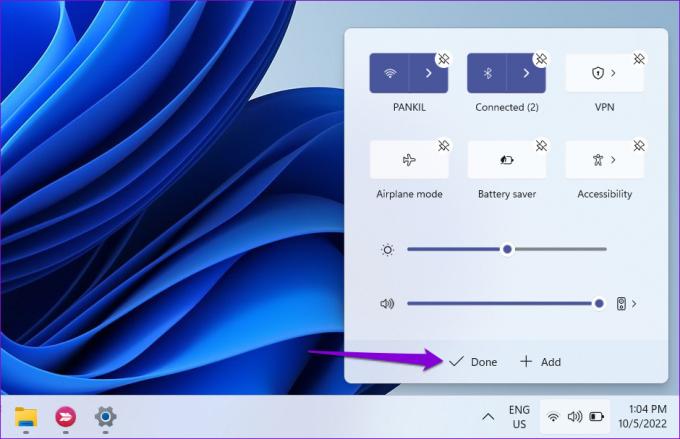
Nakon što dovršite gornje korake, kliknite pločicu Pristupačnost u Brzim postavkama i omogućite ili onemogućite titlove uživo u sustavu Windows 11.

Naslov It
Live Captions je svakako koristan dodatak Windows 11, posebno za one koji imaju problema sa sluhom. Iako trenutačno podržava samo engleski (Sjedinjene Države), možete očekivati da će Microsoft to učiniti dodajte više jezika nekada u budućnosti.
Smatrate li ovu značajku korisnom? Podijelite svoje mišljenje u komentarima ispod.
Zadnje ažuriranje 10. listopada 2022
Gornji članak može sadržavati pridružene veze koje pomažu u podršci Guiding Tech. Međutim, to ne utječe na naš urednički integritet. Sadržaj ostaje nepristran i autentičan.
Napisao
Pankil Shah
Pankil je po struci građevinski inženjer koji je svoje putovanje započeo kao pisac na EOTO.tech. Nedavno se pridružio Guiding Techu kao slobodni pisac koji obrađuje upute, objašnjenja, vodiče za kupnju, savjete i trikove za Android, iOS, Windows i Web.